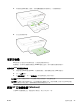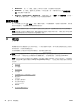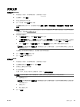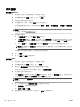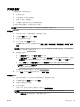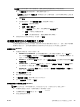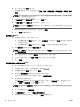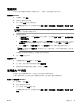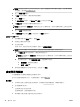user's guidance
●
Windows 8.1: 按一下「開始」畫面左下角的向下箭頭,然後選取印表機名稱。
●
Windows 8: 在「開始」畫面的空白區域按一下滑鼠右鍵,按一下應用程式列上的所有應用程
式,然後選取印表機名稱。
●
Windows 7、Windows Vista 和 Windows XP: 在電腦桌面上按一下開始,選取所有程式,依序按一
下 HP 和印表機的資料夾,然後選取具有您印表機名稱的圖示。
關閉印表機
按一下印表機左前方的 ( 電源 )按鈕,關閉印表機。 印表機關閉時,電源指示燈會閃爍。 等到電
源指示燈熄滅後,再拔除電源線或關閉電源延長線。
注意:如果不當關閉印表機,列印滑動架可能無法回到正確位置,進而導致墨水匣和列印品質問題。
注意:遺失墨水匣時切勿關閉印表機。 HP 建議您盡快更換任何遺失的墨水匣,以避免發生列印品質問
題、可能使用剩餘墨水匣中的額外墨水或損壞墨水系統。
3
列印
軟體應用程式會自動處理大部分的列印設定。 只有在變更列印品質、列印在特定類型的紙張上或使用
特殊功能時,才需要手動變更設定。
如需有關選取文件最佳列印紙張的詳細資訊,請參閱紙張基本資訊。
提示:本印表機隨附 HP ePrint,這是 HP 提供的免費服務,您可藉此隨時隨地在啟用 HP ePrint 的印表
機上列印文件,不需要其他任何軟體或印表機驅動程式。 如需詳細資訊,請參閱使用 HP ePrint。
提示:您可以使用此印表機從您的行動裝置(如智慧型手機或平板電腦)列印文件和相片。 如需詳細
資訊,請造訪 HP 行動列印網站 ( www.hp.com/go/mobileprinting )。 (目前此網站可能未提供所有的語
言版本)。
●
列印文件
●
列印型錄
●
列印於信封
●
列印相片
●
在特殊與自訂大小的紙張之上列印
●
雙面列印
●
使用最大 dpi 列印
●
成功列印的秘訣
●
AirPrint
●
設定印表機的紙張大小
24 第 2 章 準備開始
ZHTW